Windows10およびWindows8.1での更新エラー0x80072EE2の修正
公開: 2018-03-19「一定しているのは変化だけです。」
エフェソスのヘラクレイトス
テクノロジーは間違いなく私たちの生活を楽にし、私たちの多くの問題を解決します。 一方、それは祝福と呪いの両方である可能性があります。 たとえば、コンピュータの機能を改善したい場合があります。 そのため、オペレーティングシステムを更新することにしましたが、突然Windows10またはWindows81のエラーコード0x80072ee2が表示されます。 この問題により、インストールするはずだったアップデートの新機能を利用できなくなる可能性があります。
0x80072EE2更新エラーの原因は何ですか?
通常、オペレーティングシステムが更新サーバーに接続できない場合、80072EE2エラーが発生します。 言い換えれば、彼らのWindows8.1またはWindows10は、特定の期間内に更新サーバーから適切な応答を取得できません。
ほとんどの場合、このエラーはインターネット接続が不十分または断続的に発生することが原因です。 その他の場合、ファイアウォールがコンピューターのサーバーへのアクセスをブロックしている可能性があります。 そのため、2つの間の通信は中断されます。
同じ問題が発生している場合は、心配しないでください。 この記事では、Windows10およびその他のオペレーティングシステムでエラーコード0x80072ee2を修正する方法を説明します。 読み続けて、この問題を解決し、OSアップデートのメリットを最大化する方法を見つけてください。
方法1:インターネット接続が良好であることを確認する
最初に行う必要があるのは、インターネット接続が正しく機能していることを確認することです。 お好みのブラウザを開き、任意のWebサイトにアクセスしてみてください。 たとえば、アドレスバーにwww.google.comと入力して、インターネット接続が機能しているかどうかを確認できます。 Windows 8 1のエラーコード0x80072ee2が接続不良が原因である可能性があることがわかった場合は、インターネットサービスプロバイダーに連絡して問題の解決を依頼することをお勧めします。
方法2:ファイアウォールを無効にする
だから、あなたはあなたのインターネット接続をチェックしようとしました、そしてあなたはそれが完全に素晴らしいことを学びました。 次に何をすべきですか? さて、私たちが述べたように、ファイアウォールはあなたのコンピュータがサーバーにアクセスするのを妨げているかもしれません。 この場合、エラーを削除するには無効にする必要があります。 手順は次のとおりです。
- 検索アイコンをクリックします。
- 「コントロールパネル」(引用符なし)と入力し、[コントロールパネル]を選択します。
- [システムとセキュリティ]をクリックし、[WindowsDefenderファイアウォール]を選択します。
- 左側のバーのメニューで、[WindowsDefenderファイアウォールをオンまたはオフにする]をクリックします。
- プロンプトが表示されたら、適切な管理者パスワードを送信します。
- [プライベートネットワークの設定]セクションで、[Windowsファイアウォールをオフにする(推奨されません)]というオプションをクリックします。
- [パブリックネットワークの設定]セクションで、[Windowsファイアウォールをオフにする(推奨されません)]というオプションをクリックします。
注:この設定は一時的なものにすぎません。 問題を解決したら、ファイアウォールをオンにすることをお勧めします。
- [OK]をクリックして行った変更を適用します。
- エラーが発生する前に行っていたことに戻り、問題が解決したかどうかを確認します。
エラーが続く場合は、ファイアウォールをオンにして、次の方法に進みます。 VPNソフトウェアまたはウイルス対策を一時的に無効にすることもできます。 上記で問題が解決するかどうかを確認します。
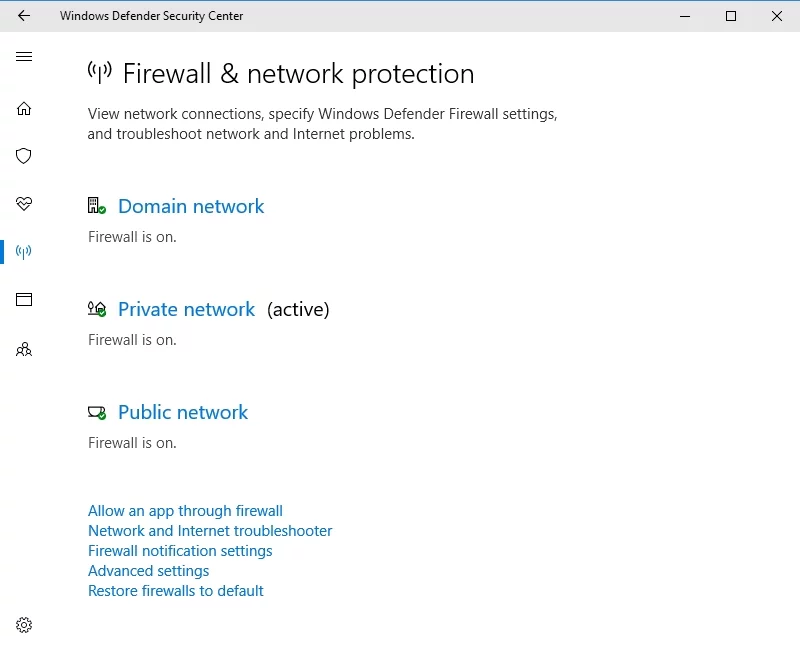
方法3:更新サーバーを信頼できるWebサイトとしてタグ付けする
ファイアウォールを無効にしても問題が解決しない場合は、信頼できるWebサイトのリストに更新サーバーを追加してみてください。 そうは言っても、従うべき手順は次のとおりです。
- 検索アイコンをクリックします。
- 「インターネットオプション」(引用符なし)と入力し、[インターネットオプション]をクリックします。
- [セキュリティ]タブに移動します。
- [セキュリティ]ウィンドウで、[信頼済みサイト]を選択します。
- [サイト]ボタンをクリックします。
- 「このWebサイトをゾーンに追加する」というボックス内に、次のアドレスを1つずつ入力します。
http://update.microsoft.com
http://windowsupdate.microsoft.com
注:各アドレスを入力したら、必ず[追加]をクリックしてください。
- 「このゾーンのすべてのサイトにサーバー検証(https :)を要求する」というチェックボックスをオフにします。
- [信頼済みサイト]ウィンドウを閉じ、[OK]ボタンをクリックして設定を保存します。
- エラーが発生する前に行っていたことに戻り、問題が修正されているかどうかを確認します。
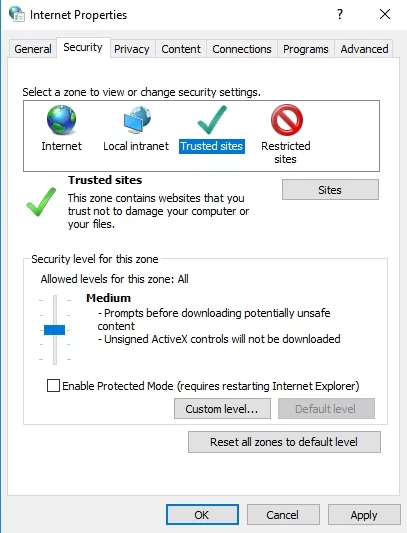

方法4:WindowsUpdateのトラブルシューティングを使用する
Windows 10の優れた点の1つは、ユーザーがシステムに影響を与える問題を簡単に修正できるさまざまなトラブルシューティングツールを備えていることです。 この機能を利用するには、問題を解決する特定のトラブルシューティングツールを特定して実行する必要があります。 以下の手順に従ってください。
- 検索アイコンをクリックします。
- 「設定」(引用符なし)と入力し、Enterキーを押します。
- 左側のバーメニューで、[トラブルシューティング]を選択します。
- [Windows Update]を選択し、[トラブルシューティングの実行]をクリックします。
- トラブルシューティングの画面の指示に従って問題を修正します。
- エラーが発生する前に行っていたことに戻り、問題が解決したかどうかを確認します。
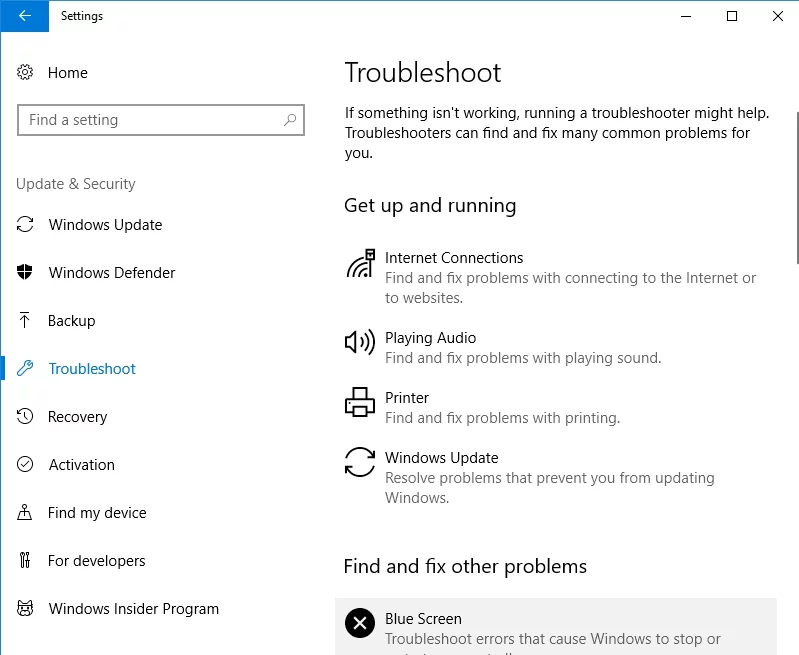
方法5:アップデートのコンポーネントをリセットする
場合によっては、0x80072ee2エラーは、破損したWindowsUpdateファイルが原因である可能性があります。 ありがたいことに、コマンドプロンプトからコンポーネントをリセットすることで、これを修正できます。 手順は次のとおりです。
- 検索アイコンをクリックします。
- 「cmd」と入力します(引用符は含みません)。
- [コマンドプロンプト]を右クリックして、[管理者として実行]を選択します。
- 特定のWindowsUpdateコンポーネントを無効にする必要があります。 これを行うには、以下のコマンドを入力します。 すべてのコマンドの後で必ずEnterキーを押してください。
ネットストップwuauserv
ネットストップcryptSvc
ネットストップビット
ネットストップmsiserver
- 次のステップは、SoftwareDistributionフォルダーの名前を変更することです。 次のコマンドを入力します。
ren C:\ Windows \ SoftwareDistribution SoftwareDistribution.old
ren C:\ Windows \ System32 \ catroot2 Catroot2.old
- ここで、以前に無効にしたコンポーネントを再起動する必要があります。 次のコマンドを入力します。
ネットスタートwuauserv
ネットスタートcryptSvc
ネットスタートビット
ネットスタートmsiserver
- コンピュータを再起動し、エラーが修正されたかどうかを確認します。
方法6:システムファイルチェッカーを実行する
Windows Updateのコンポーネントを手動でリセットして、エラーを修正できます。 ただし、一部のシステムファイルが破損しているか欠落していることがわかった場合は、システムファイルチェッカーツールを使用するなど、別の方法を試すことができます。
- 検索アイコンをクリックします。
- 「cmd」と入力します(引用符は含みません)。
- [コマンドプロンプト]を右クリックして、[管理者として実行]を選択します。
- コマンドプロンプトで、「sfc / scannow」と入力します(引用符は不要)。
- システムファイルチェッカーがコンピューターをスキャンしている間待ちます。
- プロセスが完了したら、エラーが発生する前に行っていたことに戻ります。 問題が修正されているかどうかを確認します。
コンピュータ上でウイルスによって破損した他のファイルがないことを確認するには、AuslogicsAnti-Malwareを使用することをお勧めします。 このツールは、システム全体のディープスキャンを実行し、疑わしいプログラムやレジストリエントリを削除することができます。

マルウェア対策でPCを脅威から保護する
アンチウイルスが見逃す可能性のあるマルウェアがないかPCをチェックし、AuslogicsAnti-Malwareを使用して脅威を安全に削除します
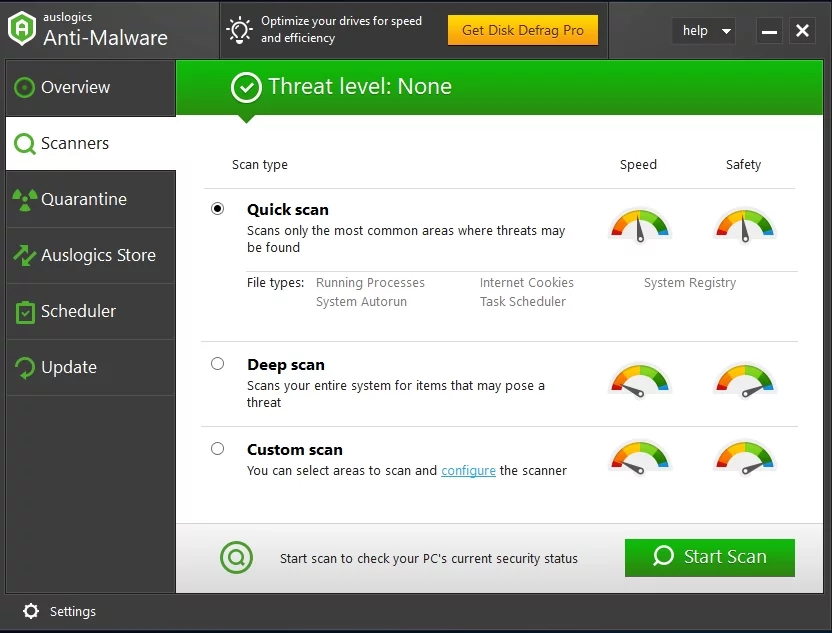
それで、前述の方法のいずれかがあなたのために働きましたか?
以下のコメントでお知らせください!
